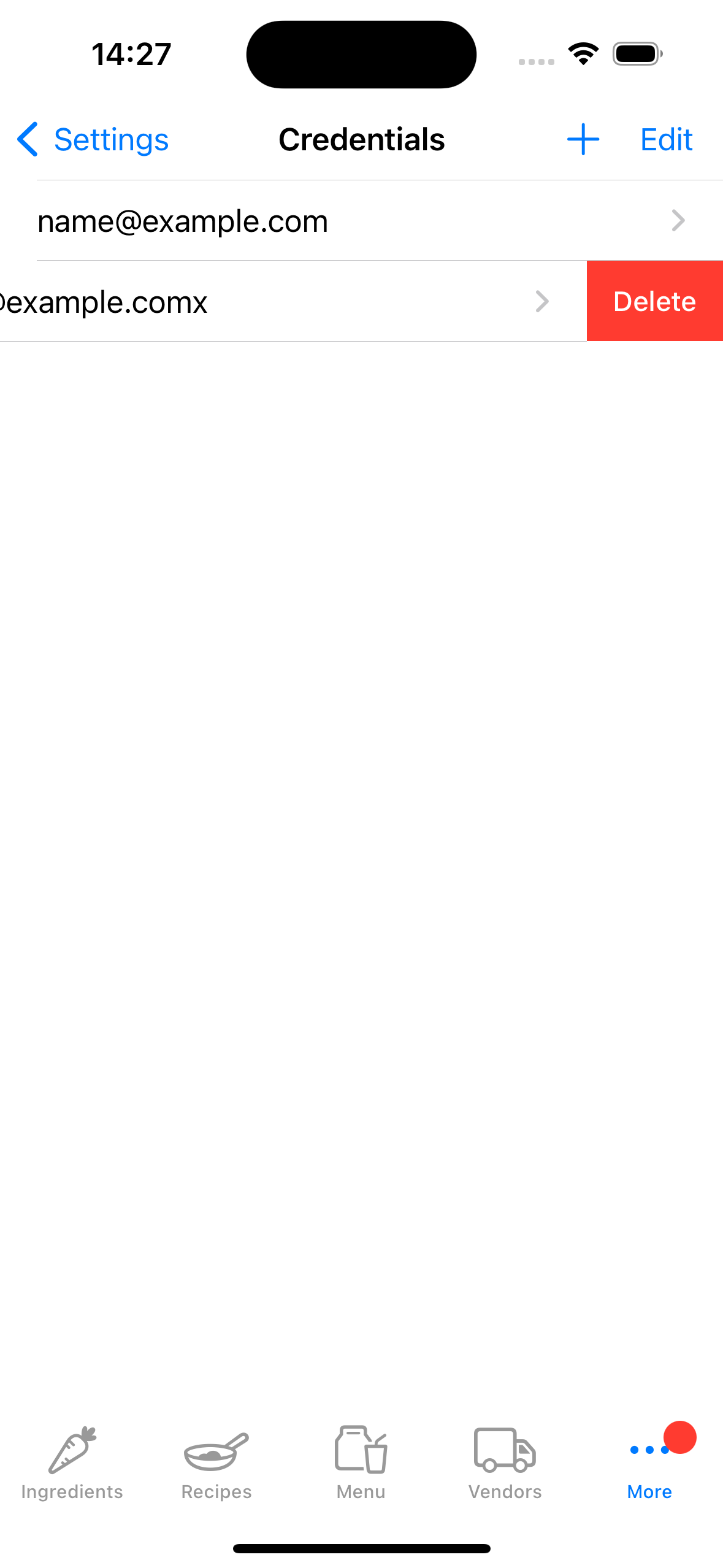Fillet iOSおよびiPadOSアプリケーションの [認証情報]タブ
デバイス上でFilletアカウントを設定および管理する方法はこちら。
iOSおよびiPadOS用Fillet、バージョン 2.4.6
以前のバージョンでは、 Fillet iOSアプリは資格情報を 1 つだけ保存していました。
最新バージョンでは、 Fillet iOSアプリは複数の資格情報を保存できます。
序章
資格情報は、Fillet IDとパスワードで構成されます。これは、 Filletアカウントに「サインイン」するために使用されます。 [認証情報]タブでは、特定のデバイスに保存されている認証情報を管理できます。

資格情報を追加
特定のデバイスに「サインイン」するには、資格情報、つまりFillet IDとパスワードを追加します。 次に、[データベース]タブに移動してデバイスを同期します。
資格情報は、アクセス権のあるデータベースを開くために使用されます。 これには、 Fillet チームユーザーの場合、個人および組織(チーム)アカウントが含まれます。
ヒント:
通常、 Filletアカウントは 1 つだけ持つ必要があります。 ただし、複数のFilletアカウントをお持ちの場合は、さまざまな認証情報をデバイスに保存できます。
別のFilletアカウントに「サインイン」する場合は、別の資格情報「デフォルトとして設定」を選択できます。 その後、他の資格情報がアクセスできるデータベースにアクセスできるようになります。
Filletアカウントについて詳しくはこちら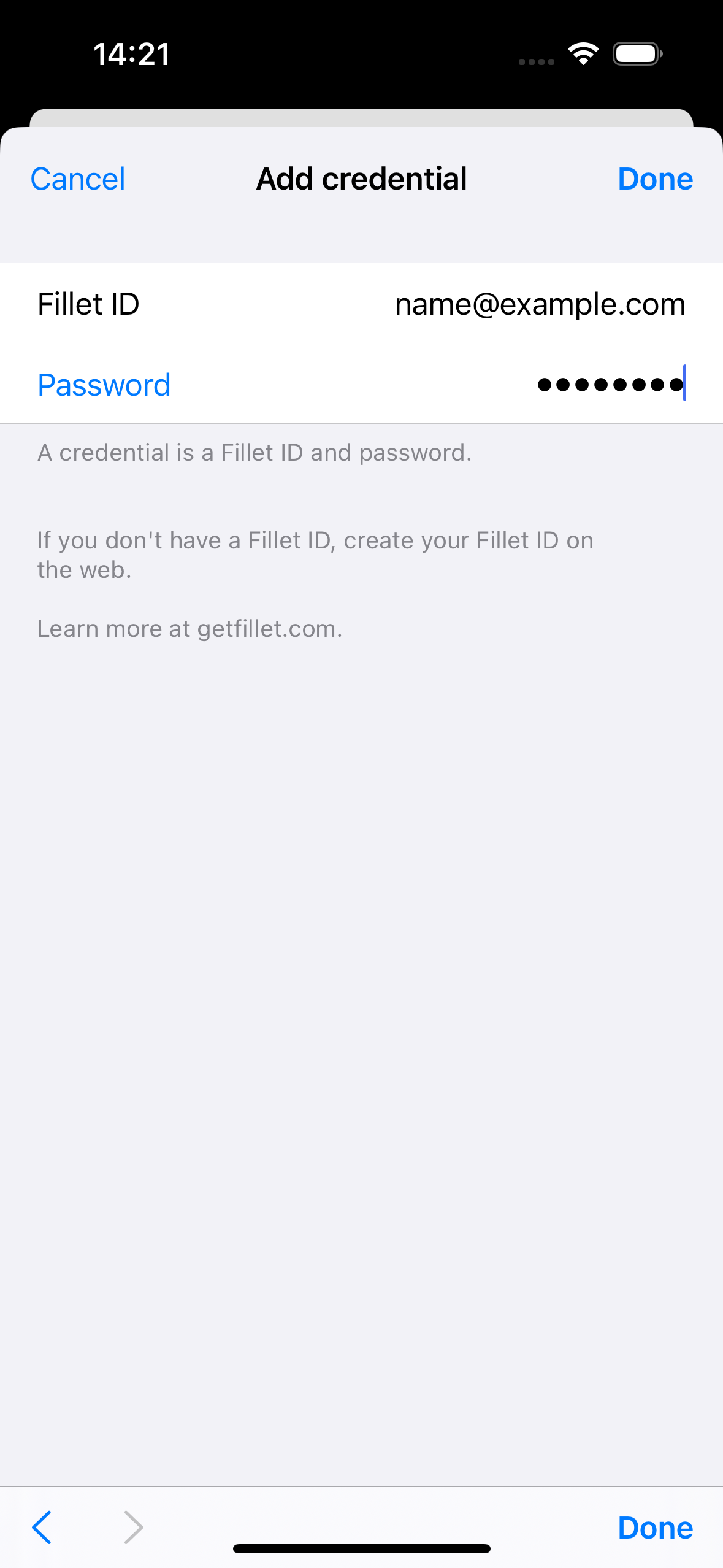
デフォルトの認証情報
特定のデバイスに対して存在できるデフォルトの認証情報は 1 つだけです。 これは認証に使用される資格情報です。
認証は、デバイスが資格情報 (Fillet IDとパスワード) を使用してサーバに対して自身を識別し、データのバックアップと同期を処理するときに行われます。
Fillet IDまたはパスワードが間違っている場合は、サーバがユーザーを識別できないことを意味し、要求されたアクションは続行されません。
ヒント:
資格情報の正確性を確認するには、「この資格情報をテストする」を選択します。
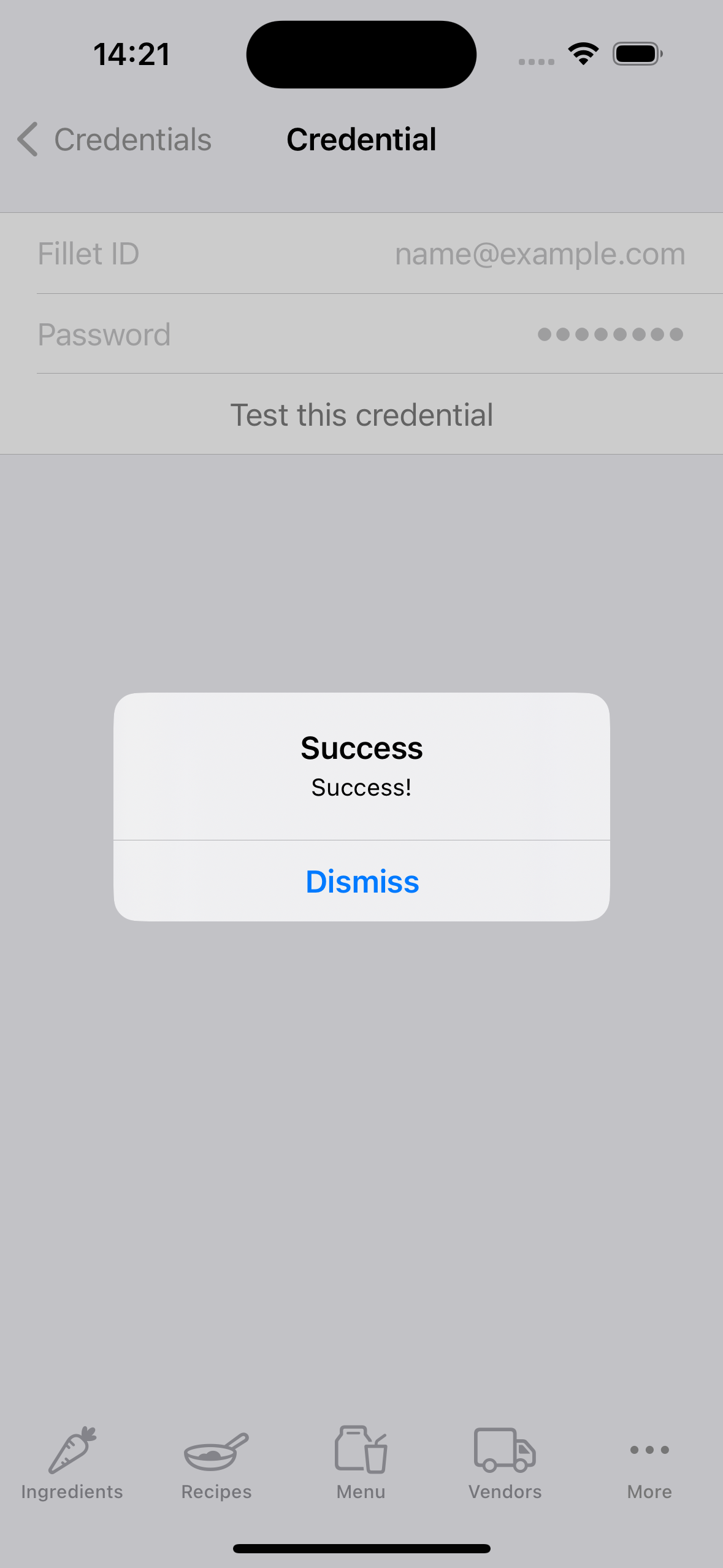
資格情報を管理
Fillet IDとパスワードがサーバによって認識されるかどうかを確認できます。 これは、サーバがユーザーを識別できることを意味します。 資格情報の正確性を確認するには、「この資格情報をテストする」を選択します。
認証情報をデバイスのデフォルトの認証情報にするには、「デフォルトとして設定」を選択します。
デバイスのデフォルトの資格情報はいつでも変更できます。たとえば、異なるFilletFillet IDとパスワードを持つ別のフィレットアカウントのデータベースを同期する場合などです。
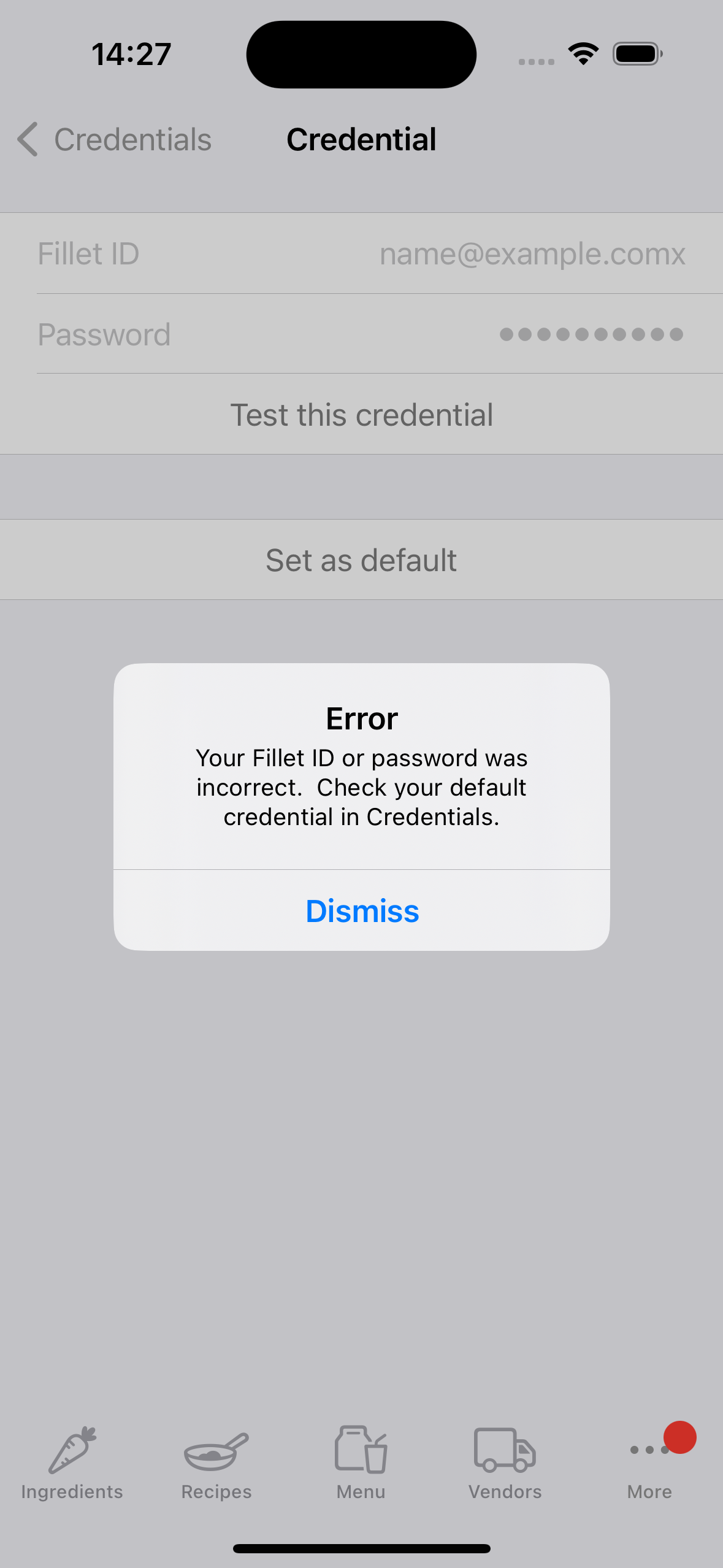
認証情報を削除
特定のデバイスに保存されている認証情報を削除できます。 資格情報を削除すると、そのFillet IDとパスワードはデバイスに保存されなくなります。
This means that the deleted credential cannot be used for authentication. As a result, the device cannot backup and sync data using those credentials.
重要:
Filletアカウントにアクティブなサブスクリプションがある場合は、その認証情報をデバイスから削除しないでください。
そうすると、そのデバイスはサブスクリプションを必要とする機能にアクセスできなくなります。
認証情報を削除しても、 Filletアカウントやその認証情報に関連付けられたデータベースは削除されません。 特定のデバイスから以前に削除した認証情報はいつでも追加できます。